- Prvi način - napravimo zaslon s gumbima
- Drugi je način držati rub dlana.
- Kako napraviti dugu snimku zaslona u Galaxy S8?
- Dodatne informacije o snimanju zaslona
- 1. Klasična metoda
- 2. Prijeđite prstom po zaslonu
- 3. Duga stranica zaslona
- 4. Snimak zaslona proizvoljne površine + gif
- 5. Napomene
Наш общий бизнес-фронт BIKINIKA.com.ua
Postoji nekoliko načina za snimanje zaslona u Galaxy S8 i S8 Plus. Štoviše, neki od njih su prilično tradicionalni - oni su svojstveni svim ostalim Galaxy pametnim telefonima, dok su drugi "trik" tih određenih modela.
Nije važno je li S8 Plus ili samo S8 uzet u obzir - pametni telefoni imaju istu funkcionalnost (i doista), za koju je potrebno izvršiti istu vrstu radnji.
Prvi način - napravimo zaslon s gumbima
Standardna metoda stvaranja snimke zaslona je istovremeno držanje gumba za početnu stranicu i gumba za uključivanje. Držite dva gumba dok Samsung S8 ne emitira karakterističan zvuk i slika na zaslonu se neznatno smanji. U pravilu, držite gumb ne više od dvije sekunde.

Nakon izrade fotografije, na dnu zaslona (s malom sličicom) pojavit će se obavijest klikom na koju ćemo moći vidjeti sliku. Ili možete sami otvoriti galeriju - screenshot koji nam je potreban bit će posljednja fotografija.
U slučaju Samsung S8 Plus, vjerojatno neće biti prikladno spajati dva gumba. Uostalom, veličina njegovog tijela nije previše i dopustiti mu da ga uhvati na takav način da uspije istodobno pritisnuti gumbe. Dakle, postoji još jedna mogućnost ...
Drugi je način držati rub dlana.
U postavkama možete omogućiti i posebnu opciju operativni sustav Android. Za ovo:
- Otvorite postavke.
- Stavka "Napredne značajke".
- Omogućite opciju "Prevlačenje dlanom za snimanje".
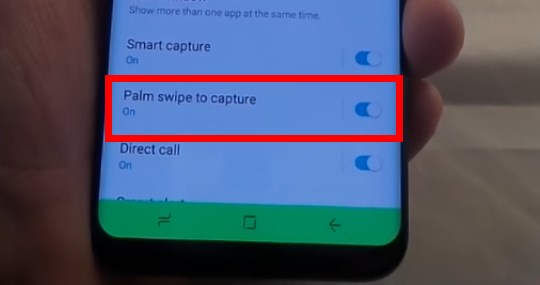
Nakon aktivacije, dovoljno je držati rub dlana preko zaslona (s lijeve strane zaslona na desnu) kako bi se napravio zaslon.
Kako napraviti dugu snimku zaslona u Galaxy S8?
Nisu uvijek potrebne informacije koje se uklapaju na jedan zaslon, ali ne želim uzeti dvanaest snimaka zaslona odjednom. Najčešće ovaj problem zabrinjava korisnike pri radu s web stranicama. Kako se galerija ne bi ispraznila s velikim brojem snimaka, nakon što smo je fotografirali, nije potrebno odmah je spremiti.
Postupamo na sljedeći način:
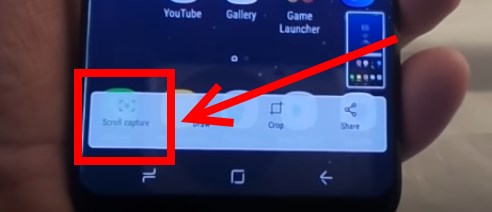
Dodatne informacije o snimanju zaslona
Ako se ništa od toga ne čini prikladnim, možete ići Igrajte na tržištu Tamo gdje postoje posebne aplikacije s jednom funkcijom - stvaranje zaslona. Ovi su programi prikladni jer biramo:
- Kombinacija nakon koje se snima zaslon.
- Ne možete fotografirati cijeli zaslon, već samo njegov dio.
- Moguće je odmah obraditi dobivenu sliku (na primjer, "prikriti" osobne podatke).
- Instant slanje slika bilo kojim pristupačan način - Kroz e , SMS, društvene mreže i tako dalje
Kao što možete vidjeti, Samsungovi inženjeri su čak predvidjeli tako prividno banalnu i jednostavnu funkciju kao screenshot, pod uvjetom da ima mnogo opcija - od najjednostavnijih (dva gumba) do egzotičnijih (nekoliko "lijepljenih" slika u jednu). A izbor je uvijek dobar!
Vkontakte
kolege iz razreda
Sljedeće su opcije za stvaranje snimaka zaslona Galaxy pametni telefoni S8 i S8 + tvrtke Samsung. Za to se koriste tri metode: fizičke tipke za napajanje i kontrola glasnoće prema dolje, pokreti za dlanove i izbornik pomoćnika. Nisu potrebne dodatne aplikacije za stvaranje snimki zaslona.
Korištenje fizičkih gumba
Samsung je napustio fizički Home gumb u Galaxy S8 i S8 +, odlučivši koristiti zaslonske gumbe za navigaciju. Za njih, u postavkama možete mijenjati gumbe Natrag i Nedavne aplikacije na mjestima. Nedostatak fizičkog glavnog gumba znači napuštanje stare metode stvaranja zaslona. Ranije je bilo potrebno istodobno pritisnuti početni gumb i gumb za uključivanje. Sada se nudi novi tipkovnički prečac: smanjivanje glasnoće i gumb za uključivanje. Istodobno ih treba pritisnuti.
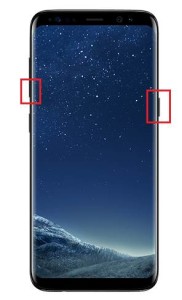
Ista metoda radi na bilo kojem uređaju na čistoj Android verziji. Prije toga, Samsung nije predstavio ovu opciju zbog prisutnosti gumba Home.
Kretanje dlanom
Druga mogućnost stvaranja screenshotova na najnovijim modelima i na bilo kojim drugim uređajima Samsung galaksija je pokret dlana po zaslonu. Ova značajka trebala bi biti omogućena u Postavke> Napredne značajke> Palm Gesture za stvaranje snimke zaslona. Morate vježbati prije nego što ovladate ovom metodom.
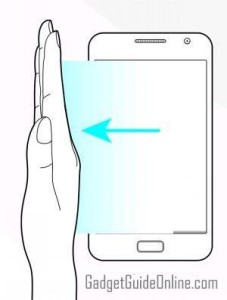
Uporaba izbornika pomoćnika
Izbornik pomoćnika je alat za korisnike kojima je potrebna pomoć u koordinaciji pri radu s uređajem. Također ovaj izbornik može biti koristan u određene svrhe. To uključuje stvaranje snimaka zaslona. Od tri metode, ovo je najlakše, po defaultu je onemogućeno. Morate ga omogućiti u Postavke> Posebne značajke> Koordinacija i interakcija> Pomoćni izbornik. Nakon uključivanja na početnom zaslonu pojavljuje se plutajući gumb. Možete kliknuti na njega za proširenje i pronaći mogućnost stvaranja screenshotova.
Ako vas zanima kako snimiti sliku zaslona na novom modelu Samsung Galaxy S8, onda ste definitivno ovdje. Kako bi riješili vaš problem, inženjeri južnokorejske tvrtke nude čak četiri metode, samo trebate odabrati opciju po svom ukusu i za svoje zadatke.
1. Klasična metoda
Ova opcija dostupna je na gotovo svakom modernom pametnom telefonu koji koristi Android OS. Samsung Galaxy S8 nije iznimka. Dakle:
- Istodobno držimo i držimo gumbe "Smanjivanje glasnoće" i "Napajanje".
2. Prijeđite prstom po zaslonu
Ova metoda se smatra modernijom (poput gumba za strmiji i strmiji) i navodno je, štoviše, prikladnija. Međutim, po našem mišljenju, riječ je o čisto osobnom ukusu.
- Prvo morate provjeriti jeste li aktivirali ovu metodu. Ovdje postoji odgovarajuća opcija: "Postavke" -> Dodatne značajke "->" Snimka zaslona s palmama "(u engleskoj verziji -" Prevlačenje dlana "). Okrenite prekidač u položaj "Uključeno".
- Otvori ono što želimo.
- Rub dlana držimo na zaslonu s desna na lijevo ili s lijeva na desno. Površina dlana u isto vrijeme treba u potpunosti dodirnuti zaslon.
- Snimak zaslona automatski se sprema u galeriju.
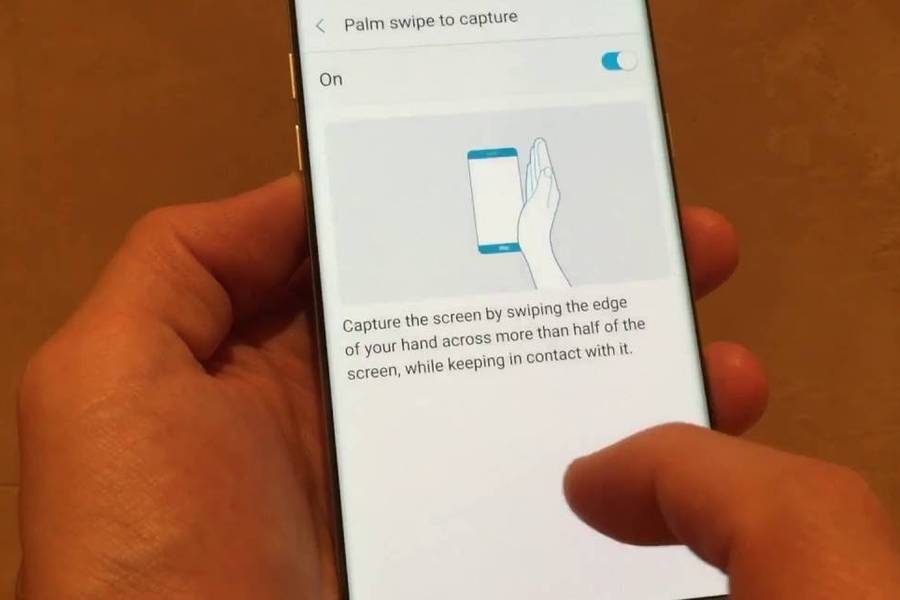
3. Duga stranica zaslona
Pretpostavimo da odlučite snimiti snimku duge web-stranice koja ne odgovara svima na zaslonu Samsung Galaxy S8. Za to postoji dodatni način, a to je “nadogradnja” prethodna dva.
- U postavkama pametnog telefona provjeravamo je li omogućena odgovarajuća opcija: "Postavke" -> "Dodatne funkcije" -> "Snimak zaslona" (u ruskoj verziji ime ove opcije nije ispravno prevedeno, u izvorniku se naziva "Pametno snimanje", tj. "Pametno snimanje", tj. "Pametno snimanje" ).
- Otvori ono što želimo.
- Koristimo bilo koju od glavnih metoda za dobivanje snimke zaslona.
- Ploča s gumbima trebala bi se pojaviti na dnu zaslona. Nemojte zijevati - nakon nekoliko sekundi nestaje i snimka zaslona automatski se sprema.
- Kliknite gumb "Scroll capture" u donjem lijevom kutu.
- Pojavljuje se automatsko pomicanje, u galeriju se sprema snimka zaslona cijelog područja.
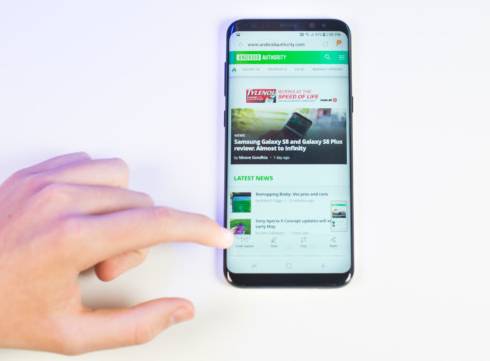
4. Snimak zaslona proizvoljne površine + gif
Ova metoda koristi panel panela pametne ploče, koji vam omogućuje da odaberete područje na zaslonu (iako, u načelu, možete urediti snimku zaslona stvorenu jednom od gore navedenih metoda)
- Otvori ono što želimo.
- Otvorite ploču Rub.
- Pomičite se dok se ne pojavi izbornik "Smart select".
- Odaberite jednu od opcija: pravokutno područje, elipsa ili animacija.
- Snimka zaslona spremljena je u galeriju.
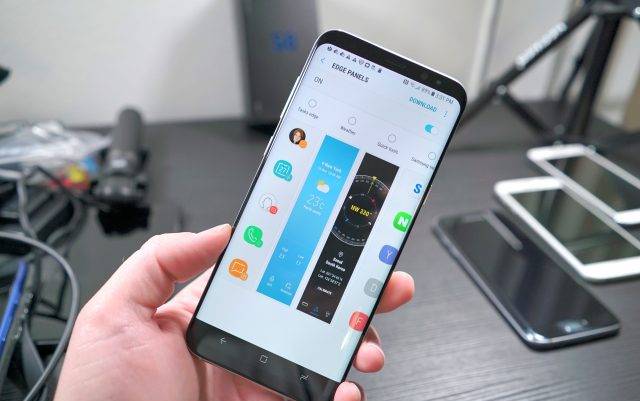
5. Napomene
- Snimke zaslona se prema zadanim postavkama spremaju u mapu DCIM / Screenshots u Samsung Galaxy S8. Po želji, može se prenijeti na karticu microSD memorija , No najlakši ih način možete pronaći u aplikaciji Galerija.
- Snimke zaslona spremaju se u PNG formatu bez gubitka kvalitete (osim animiranih GIF snimaka zaslona).
- Ako bilo koji od njihovih metoda ne radi, tada imate ili neoriginalni firmware, ili ne Galaxy S8 (na primjer).
Kako napraviti dugu snimku zaslona u Galaxy S8?